Urlaub / Abwesenheit als Mitarbeiter einreichen
Wie kann ich Urlaub beantragen?
- Klicke im Menü auf der linken Seite auf "Urlaub/Abwesenheit".
- Um einen Urlaubsantrag einzureichen, klicke in der Kalenderansicht auf:
- einen beliebigen Tag im Kalender
- den Button "+ Neue Abwesenheit"
- Es öffnet sich nun ein Pop-up-Fenster. Wähle hier als Abwesenheitsart "Urlaub" aus und gib den Zeitraum deiner Abwesenheit ein. Hier sind auch halbe Urlaubstage möglich über den Klick auf "halber Tag Vormittag" oder "halber Tag Nachmittag"
Optional kannst du im Bereich "Dokumente" über das "+"-Symbol eine Datei hinzufügen. Außerdem kannst du optional im Bereich "Kommentar" eine Nachricht an die Person verfassen, die deinen Urlaubsantrag genehmigt.
- Mit Klick auf "Einreichen" sendest du deinen Antrag zur Genehmigung ab.
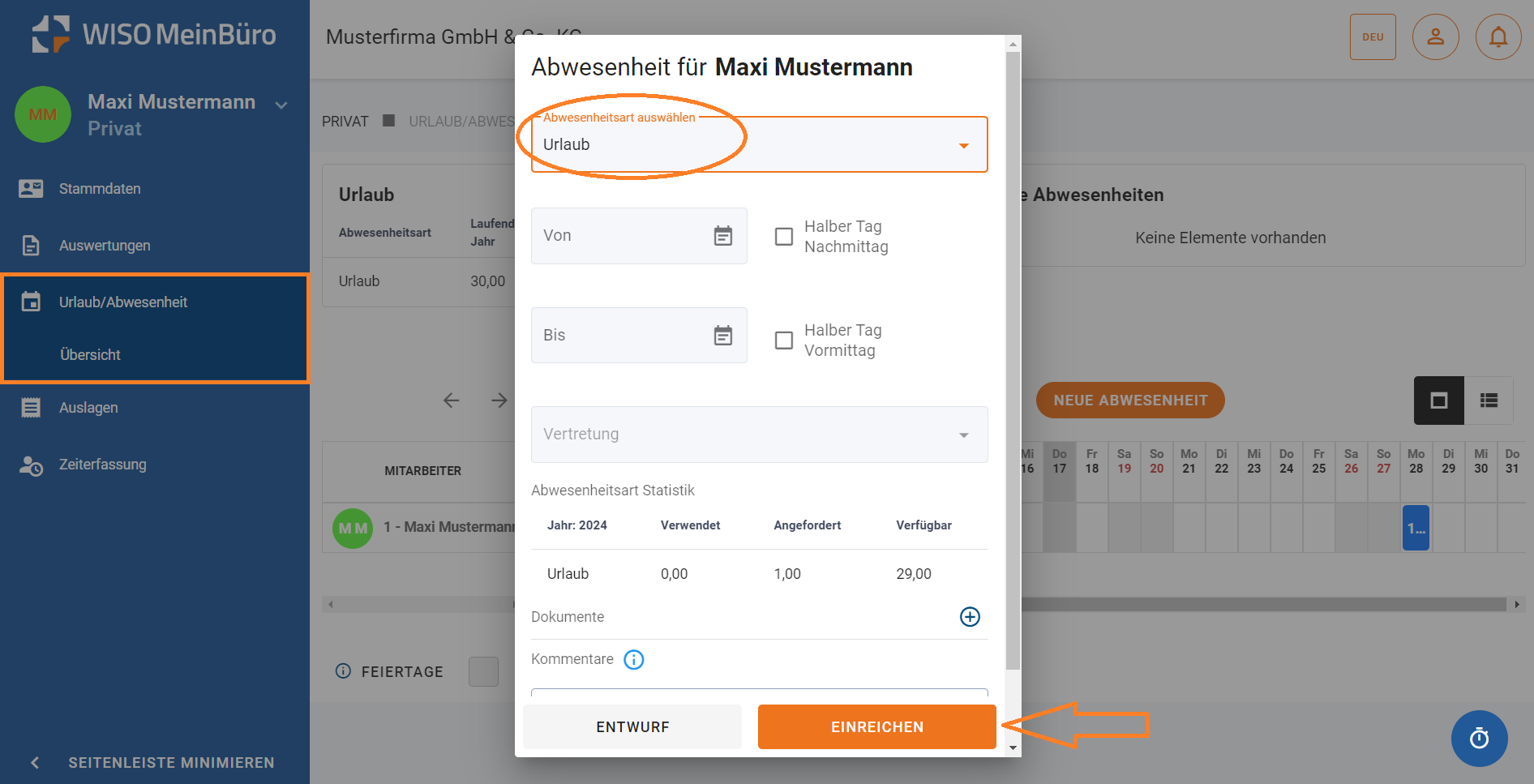
- Den Status deines Urlaubsantrages kannst du außerdem wie folgt einsehen:
- Klicke auf deinen farbig markierten Urlaubsantrag im Kalender. Auf der rechten Seite siehst du nun alle Details deines Urlaubsantrags.
- Wechsel auf der rechten Seite in die Listenansicht. Im Bereich "Unverarbeitet" siehst du alle offenen Anträge. Im Bereich "Verarbeitet" siehst du alle genehmigten/abgelehnten Anträge.
Wenn dein Urlaubsantrag genehmigt oder abgelegt wird, erhältst du hierzu eine E-Mail/Toolbenachrichtigung.
Wie kann ich eingereichten Urlaub stornieren?
- Klicke im Menü auf der linken Seite auf "Urlaub/Abwesenheit".
- Klicke entweder auf den entsprechenden farbig markierten Urlaubsantrag im Kalender. Auf der rechten Seite siehst du nun alle Details deines Urlaubsantrags. Ganz unten kannst du mit Klick auf "Stornieren" deinen Urlaubsantrag zurückziehen.
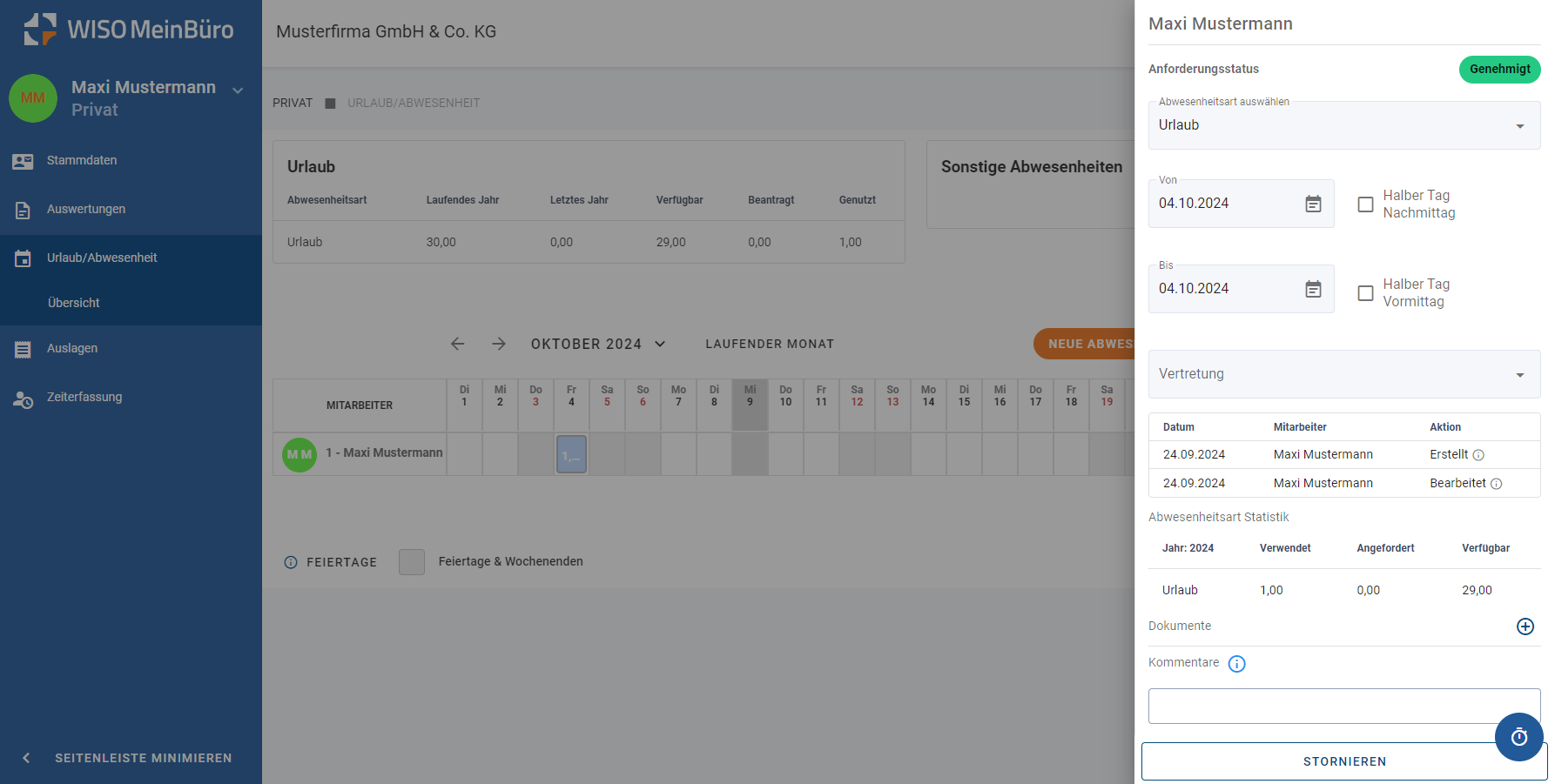
oder
- Wechsel in die Listenansicht auf der rechten Seite. Klicke auf den entsprechenden Antrag im Bereich "Unverarbeitet" oder "Verarbeitet". Auf der rechten Seite siehst du nun alle Details deines Urlaubsantrags. Ganz unten kannst du mit Klick auf "Stornieren" deinen Urlaubsantrag zurückziehen.
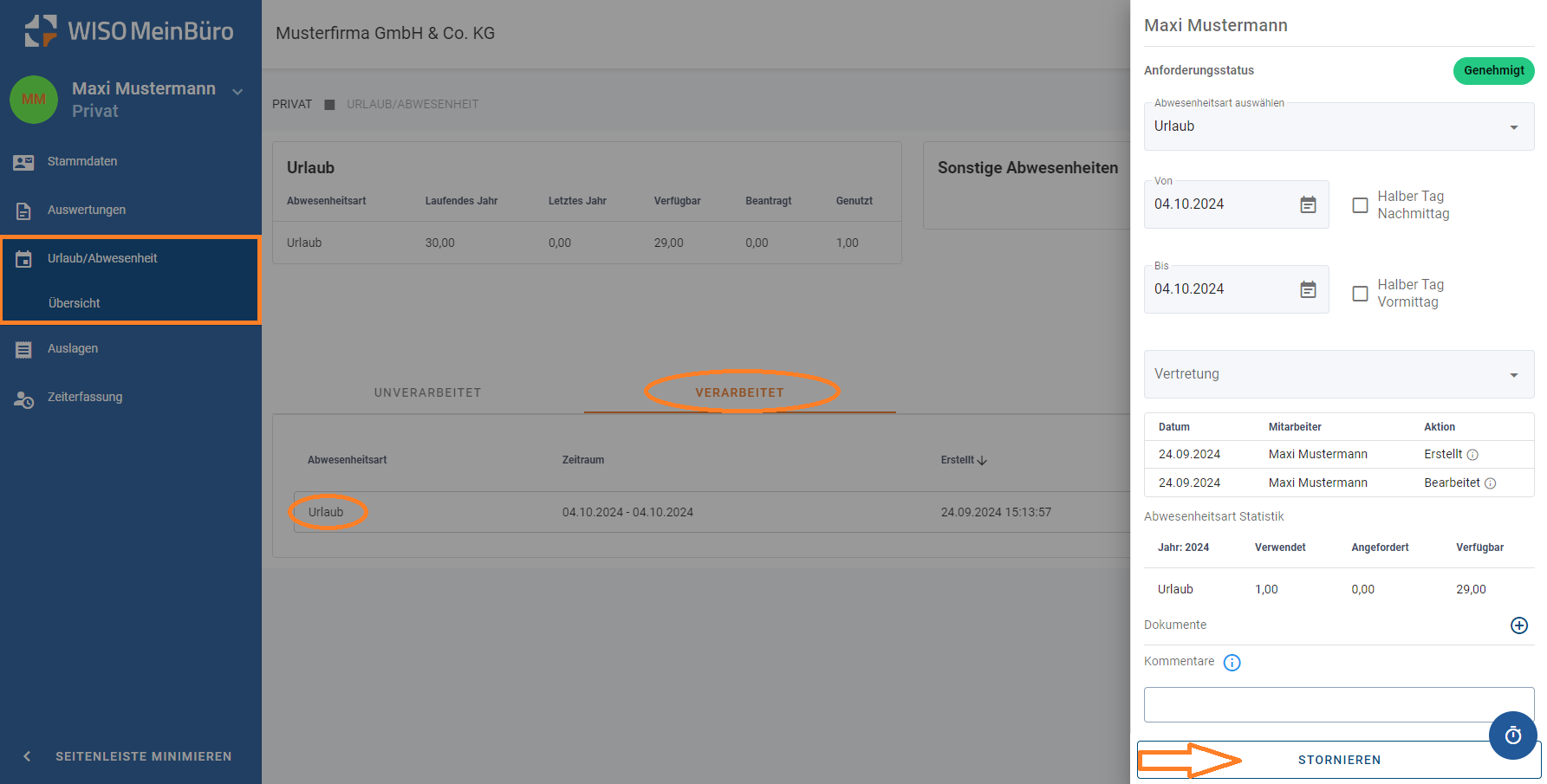
Nach Freigabe der Stornierung durch den Arbeitgeber werden die entsprechenden Urlaubstage deinem Urlaubsbudget automatisch gutgeschrieben.
Wie kann ich mich krankmelden?
- Klicke im Menü auf der linken Seite auf "Urlaub/Abwesenheit".
- Um eine Krankmeldung einzureichen, klickst du in der Kalenderansicht auf:
- einen beliebigen Tag im Kalender
- den Button „+ Neue Abwesenheit“
- Es öffnet sich nun ein Pop-up-Fenster. Wähle hier als Abwesenheitsart "Krankheit" aus und gib den Zeitraum deiner Krankmeldung ein.
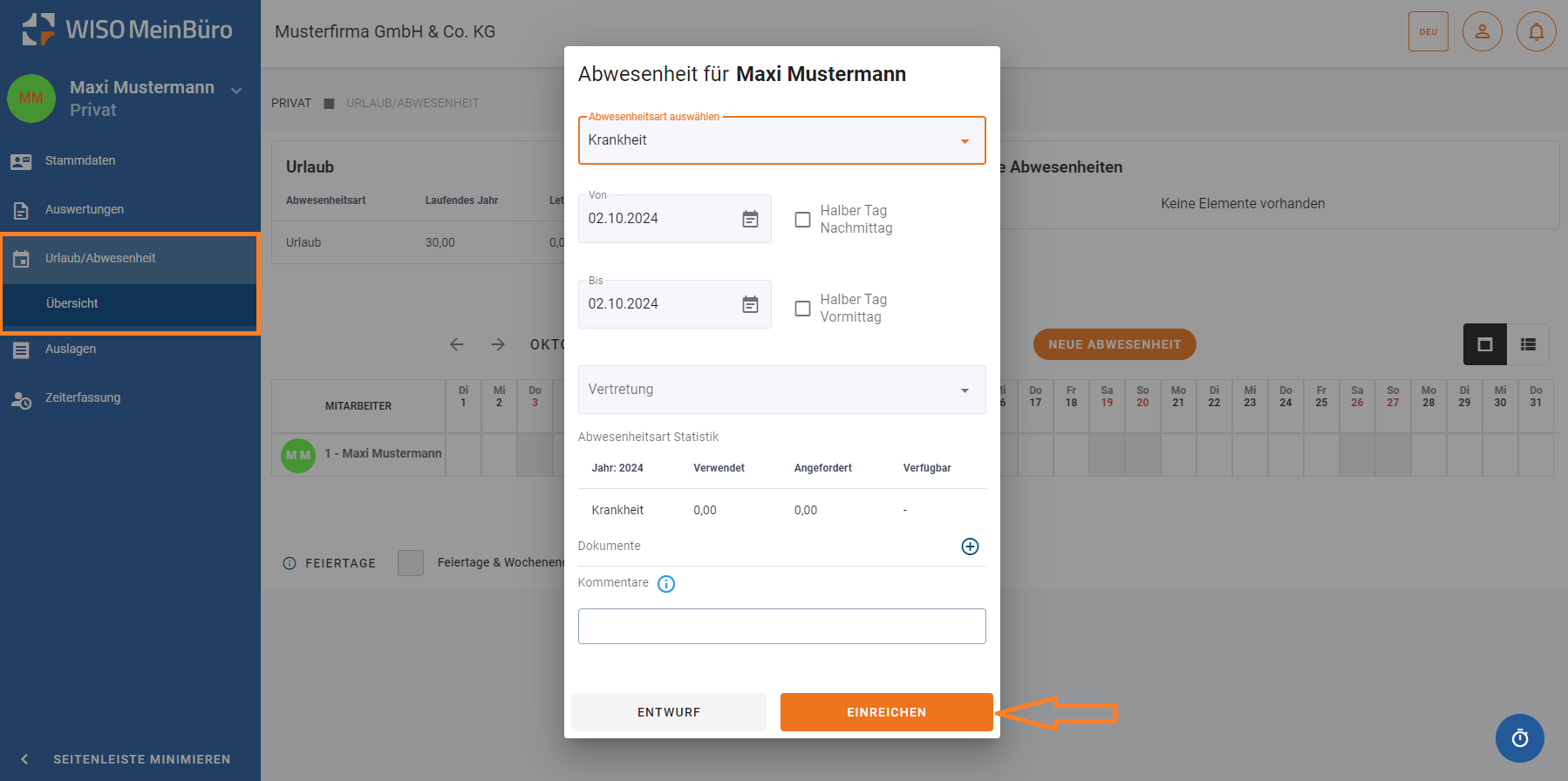
- Optional kannst du im Bereich "Dokumente" über das "+"-Symbol eine Datei, wie z.B. die Arbeitsunfähigkeitsbescheinigung, hinzufügen. Außerdem kannst du optional im Bereich "Kommentar" eine Nachricht an die Person verfassen, die deine Krankmeldung erhält.
- Mit Klick auf "Einreichen" sendest du deine Krankmeldung ab.
Damit die Abwesenheit korrekt gewertet wird, ist auch die Abwesenheit "Krankheit" durch den Arbeitgeber zu genehmigen.